
Shopify 導入の流れ
Shopifyでオンラインショップを立ち上げるための流れをまとめています。
お客様に主にやっていたいだくことは以下の通りです。
①ヒアリングシートのご記入
②商品に関する情報の原稿・写真をご支給
④スタッフアカウント作成(メール認証)
⑤ストア譲渡(Shopify契約の手続き)
⑥独自ドメイン契約(使用する場合のみ)
⑦Shopifyペイメント設定
①ヒアリングシートのご記入
◆お客様にて
ヒアリングシート のご記入お願いします。
・お客様情報
・制作条件(予算・公開希望日・必要な機能:定期購入、会員機能 等)
・制作について(サイトの目的・デザインの雰囲気 等)
・商品・送料・決済について
・返金ポリシー
・プライバシーポリシー
・利用規約
・配送ポリシー(送料について・配送方法・配送日数・配送中の破損 等)
・特商法
の内容を決定していただきます。
◆当方にて
ヒアリングシートをご支給いたします
返金ポリシー、プライバシーポリシー、利用規約、配送ポリシー
特商法のテンプレ文面をご用意しております。
テンプレ文面をもとにお客様の状況にあわせてお使いいただくことも可能です。
②商品に関する情報の原稿・写真をご支給
◆お客様にて
オンラインショップに掲載する商品に関する情報
・原稿
・写真
・カテゴリー情報など
をご用意いただきます。
当方より商品ヒアリングシートをご支給いたしますので、
お客様にてオンラインショップに登録する商品情報をご記入いただきます。
◆当方にて
商品ヒアリングシートをご支給いたします
③制作
◆当方にて
・商品・コレクション・固定ページ登録
・配送料
・決済
・Shopifyのテーマ(デザイン)制作
・写真加工/メインビジュアル制作
・その他、ショップオープンまでに必要な諸設定
④スタッフアカウント作成
当方で制作が完了したオンラインショップをお客様に譲渡する際に必要なアカウントを作成します。
◆お客様にて
・氏名
・メールアドレス
が必要です。
ただし、ヒアリングシートに記載されている場合は除く
◆当方にて
ストア管理→ 該当のドメイン→「アクション」
→所有権を移行する→スタッフアカウントを追加する
※ 権限は「オーナー」権限にする
※「氏名」「メールアドレス」が必要
◆お客様にて
スタッフアカウント(オーナー)側の操作
→ 招待メールが新規追加したメールアドレスに届く
→ メール内のボタンをクリックして認証する
→「Creat new account」→「氏名」「パスワード」を入力する
↓
スタッフアカウントの作成が完了した際は、
念のため「氏名」と「パスワード」を当方にお知らせください。
⑤ストア譲渡
◆当方にて
ストア管理 → 該当のドメイン →「アクション」→ 所有権を移行する
→「アカウントを選択する」→ オーナーアカウントを選択する
→「ストア移行」ボタンをクリックする
◆お客様にて
スタッフアカウント(オーナー)側の操作
→ 招待メールがオーナーアカウントのアドレスに届く
→ メール内の「設定を表示する」ボタンをクリックして認証する
→「別のアカウントにログインする」
→ オーナーアカウントでログインする
→「プランを選択する」
→ 契約するプランで「このプランを選択する」ボタンをクリック
→ 請求サイクルを選択する(1年ごとにすると割引あり)
→ 決済方法を選択する(クレジッドカードもしくはPaypal)
→「プランを開始する」
⑥独自ドメイン契約(使用する場合のみ)
◆お客様にて
ホーム画面にある「ドメインを追加する」ボタンをクリック
→「新しいドメインを購入する」ボタンをクリック
→ 取得したいドメインを入力する ※.comは年間14ドル
→「購入する」ボタンをクリック
→ 決済方法を追加する
→ 決済方法を選択する(クレジッドカードもしくはPaypal)
→ クレジッドカードの場合、情報を登録する
⑦Shopifyペイメント設定&テスト決済
プランの契約が完了してから決済のテストになります。
Shopifyペイメントを利用する場合は設定が必要になります。
原則、お客様にて設定していただくことになります。
下記の情報をすべて揃っている場合のみ、当方で設定を代行することも可能です。
◆お客様にて
・ビジネスの種類 :個人事業主 or 法人
・会社の情報 :郵便番号と住所、法人登記番号(法人の場合)
・個人情報 :お名前 / 生年月日 / 性別 / 郵便番号 / 住所
・商品の詳細 :商品やサービスの説明
・お客様の請求明細書:カード明細書に表示させる請求書情報
カード明細書に表示されるストア名と電話番号
明細書の表記 / 明細書の表記 (カナ) / 明細書の表記 (ローマ字) / 電話番号
・銀行口座 :
支払いを受け取る銀行口座です。普通口座を登録しましょう。
金融機関 / 支店 / 口座番号 / 口座名義(カナ)
実際の入力項目は以下の通りです。画面は法人向け(2021/10/18 時点)

Shopifyペイメント設定方法
管理画面にログイン後、左下にある「設定」から「決済」を選択し、緑色の「Shopifyペイメントを有効にする」をボタンをクリックするとShopifyペイメントを有効化できますが、Bogus Gatewayが有効になっているとShopifyペイメントを有効化できません。
2022/01/14 追記 不正注文の防止の項目が追加されました。

AVSとは?
お客様の請求先住所と郵便番号の数値部分を、クレジットカード発行元に保存されている情報と比較します。
CVVとは?
クレジッドカードの裏面に記載の3桁の数字を決済画面で入力してもらうことで本人確認を取る方式です。
これにチェックをすることでセキュリティコードを入力しないと商品を購入できないように設定ができます。
2022/01/14 追記 支払いの詳細
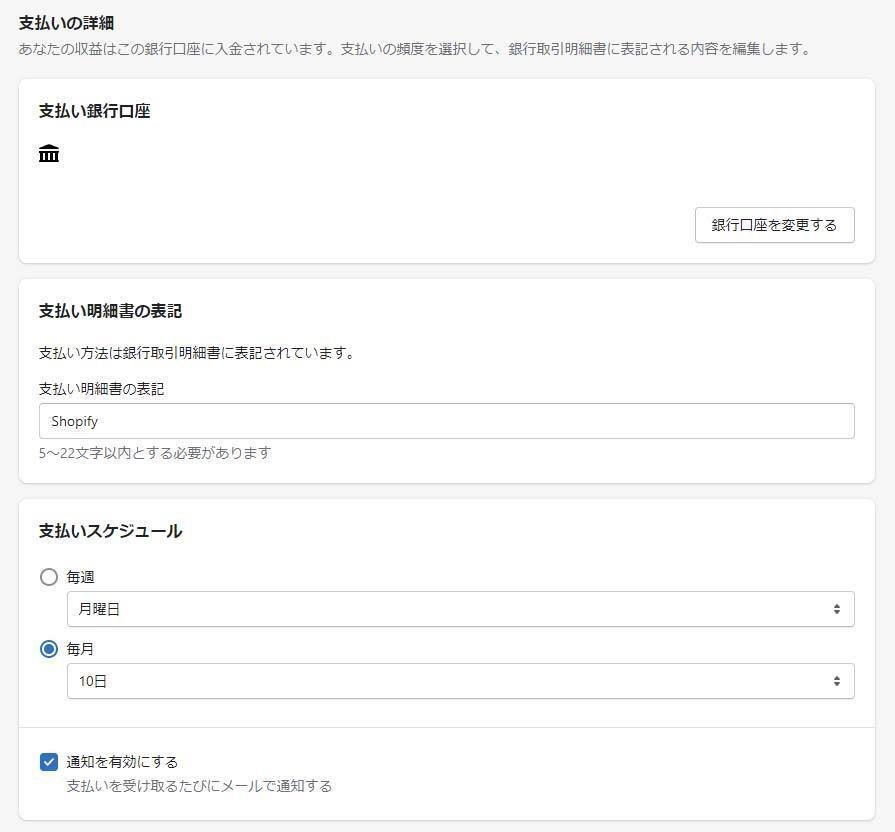
支払い銀行口座の登録が終わると、支払い明細書の表記を決める必要があります。Shopifyの売上が振り込まれるので、Shopifyから振り込まれたことがわかるように「Shopify」にすると良いでしょう。
支払いスケジュール
毎週、毎月など振り込まれるサイクルを設定することができます。
通知を有効にすることで、Shopifyから振込がされたらメールで通知を受け取ることができます。
◆当方にて
テスト決済(Shopifyペイメントクレジッドカード版)を実地
https://note.com/webyonet/n/n527ff19367e9#FvGlx
テスト決済のやり方
Shopifyペイメントをテストモードにします。
Shopifyペイメントの右側にある「管理する」ボタンをクリック後に、
画面の下にある、「テストモードを使用する」にチェックをします。
銀行振込をご利用の方
https://note.com/webyonet/n/n527ff19367e9#htXb5
テンプレの情報を記載の上、担当ディレクターにご支給ください。
⑧Shopifyの使い方(運用)
◆お客様にて
まずは以下のページをご覧ください。
https://note.com/webyonet/n/ne9c8cb3ded49
この記事が気に入ったらサポートをしてみませんか?
